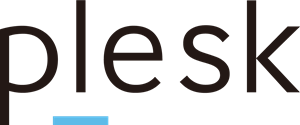- Anasayfa
- KAMPANYASunucu
-
- Yüksek Performans, Güçlü Donanım, Bütçe Dostu Sunucu Kiralama Çözümleri.
-
- Web Hosting
-
- Tüm web hosting paketlerimizde SSL sertifikası ÜCRETSİZ sağlanmaktadır.
- KAMPANYAOyun Sunucuları
- Alan Adı
-
- Tüm alan adı kayıt işlemlerinde ÜCRETSİZ Whois Koruması sağlanmaktadır.
- Kurumsal
-
Banka Hesaplarımız
Banka HesaplarıMüşteri Hizmetleri0 850 305 2137
E-Posta Adresimizinfo@hostivon.com
Kampanya%20 Hoşgeldin İndirimi
-
- Anasayfa
- KAMPANYASunucu
-
- Yüksek Performans, Güçlü Donanım, Bütçe Dostu Sunucu Kiralama Çözümleri.
-
- Web Hosting
-
- Tüm web hosting paketlerimizde SSL sertifikası ÜCRETSİZ sağlanmaktadır.
- KAMPANYAOyun Sunucuları
- Alan Adı
-
- Tüm alan adı kayıt işlemlerinde ÜCRETSİZ Whois Koruması sağlanmaktadır.
- Kurumsal
-
Banka Hesaplarımız
Banka HesaplarıMüşteri Hizmetleri0 850 305 2137
E-Posta Adresimizinfo@hostivon.com
Kampanya%20 Hoşgeldin İndirimi
-
Uzak Masaüstü Port Açma ve Kapatma | Güvenli Bağlantı Rehberi

Port Açma ve Kapatma | Windows Güvenlik Duvarı Ayarları
Sunucunuza dışarıdan erişim sağlanabilmesi için ilgili portun (varsayılan 25565) güvenlik duvarında açık olması gerekir. Güvenli ve kesintisiz bağlantılar için gerektiğinde port açma veya kapatma işlemlerini doğru şekilde yapmanız önemlidir.
Aşağıdaki adımları izleyerek Windows güvenlik duvarında yeni bir port ekleyebilir, mevcut portu kapatabilir veya erişim kurallarını kolayca yönetebilirsiniz.
(Windows Güvenlik Duvarı)
-
Denetim Masası → Sistem ve Güvenlik → Windows Defender Güvenlik Duvarı bölümüne girin.
-
Sol menüden Gelişmiş ayarlar sekmesine tıklayın.
-
Açılan pencerede sol kısımdan Gelen Kuralları seçeneğini seçin.
-
Sağ taraftan Yeni Kural butonuna tıklayın.
-
Kural türü olarak Bağlantı Noktası (Port) seçeneğini işaretleyin → İleri deyin.
-
TCP seçeneğini seçin ve özel bağlantı noktası kısmına 25565 yazın (eğer farklı bir port kullanıyorsanız o numarayı girin).
-
Bağlantıya izin ver seçeneğini seçin → İleri.
-
Kuralın hangi profiller için geçerli olacağını belirleyin (Etki Alanı, Özel, Genel).
9. Kuralınıza bir isim verin (örnek: “Minecraft Port Açma”) → Son butonuna basın.
2. Adım
PowerShell ile 2 Adımda Port Açma ve Kapatma Rehberi
Sunucunuzda 25565 numaralı portu hızlı bir şekilde açmak veya kapatmak için Windows PowerShell’i kullanabilirsiniz. Bu yöntem, güvenlik duvarı ayarlarına tek tek girmeden doğrudan işlem yapmanızı sağlar.
Port Açma (PowerShell)
PowerShell’i Yönetici olarak açın ve aşağıdaki komutu çalıştırın:
New-NetFirewallRule -DisplayName "Port 25565 Açma" -Direction Inbound -Protocol TCP -LocalPort 25565 -Action Allow
Port Kapatma (PowerShell)
Portu kapatmak istediğinizde aşağıdaki komutu kullanın:
Remove-NetFirewallRule -DisplayName "Port 25565 Açma"
Kuralı Doğrulama (PowerShell)
Kuralı doğrulamak istediğinizde aşağıdaki komutu kullanın:
Get-NetFirewallRule -DisplayName "Port 25565 Açma"
Bağlantıyı Test Etme (PowerShell)
Aşağıdaki komutu kullanarak belirtilen portun dışarıdan erişilebilir olup olmadığını kontrol edebilirsin:
Test-NetConnection -ComputerName localhost -Port 25565